- Partie 1. Pourquoi la carte mémoire est-elle endommagée ?
- Partie 2. Comment réparer une carte SD endommagée sans la formater
- Partie 3. Comment récupérer des fichiers à partir d'une carte SD endommagée avec FoneLab Data Retriever
- Partie 4. FAQ sur la récupération de fichiers à partir d'une carte SD endommagée
Récupérez les données perdues / supprimées de l'ordinateur, du disque dur, du lecteur flash, de la carte mémoire, de l'appareil photo numérique, etc.
Comment réparer une carte SD endommagée sans formatage et en récupérer les données
 Mis à jour par Somei Liam / 30 mai 2022 10:00
Mis à jour par Somei Liam / 30 mai 2022 10:00La carte SD est petite, mais c'est un appareil fonctionnel qui peut aider les appareils électroniques des utilisateurs à augmenter leur espace de stockage. La plupart des utilisateurs d'Android ont considérablement bénéficié de ces cartes SD car leurs appareils peuvent être insérés avec ces cartes mémoire portables. Mais, avec l'utilisation quotidienne de cette carte SD ou carte mémoire, de nombreuses raisons possibles peuvent la corrompre ou l'endommager. En outre, la principale préoccupation des utilisateurs concerne leurs fichiers enregistrés.

Pourtant, vous n'avez pas à vous inquiéter. Ici, nous allons vous montrer pourquoi votre carte mémoire est endommagée et les solutions que vous pouvez effectuer pour y remédier. Et enfin, comment vous pouvez récupérer des fichiers à partir d'une carte SD endommagée.

Liste de guide
- Partie 1. Pourquoi la carte mémoire est-elle endommagée ?
- Partie 2. Comment réparer une carte SD endommagée sans la formater
- Partie 3. Comment récupérer des fichiers à partir d'une carte SD endommagée avec FoneLab Data Retriever
- Partie 4. FAQ sur la récupération de fichiers à partir d'une carte SD endommagée
Partie 1. Pourquoi la carte mémoire est-elle endommagée ?
Les cartes mémoire peuvent être endommagées pour diverses raisons. Cela inclut l'utilisation incorrecte de la carte SD, les problèmes de lecture et d'écriture, les infections virales, les dommages physiques à la carte mémoire, etc. Ainsi, si vous êtes dans la même situation et que vous souhaitez savoir comment résoudre ce type de problème sur votre carte SD mais sans formatage, continuez à lire et découvrez les solutions suivantes que vous pouvez essayer.
FoneLab Data Retriever - récupérez les données perdues / supprimées de l'ordinateur, du disque dur, du lecteur flash, de la carte mémoire, de l'appareil photo numérique, etc.
- Récupérez facilement des photos, des vidéos, des documents et davantage de données.
- Prévisualiser les données avant la récupération.
Partie 2. Comment réparer une carte SD endommagée sans la formater
Vous trouverez ci-dessous les 5 correctifs que vous pouvez essayer de réparer la carte SD corrompue/endommagée sans la formater.
Solution 1. Changez de lecteur de carte ou essayez un autre port USB
Parfois, le problème ne se situe pas sur la carte SD elle-même ; au lieu de cela, cela pourrait être dû au fait que le lecteur de carte ou le port USB est défectueux. Voir les étapes suivantes pour savoir comment faire cette solution.
Étape 1Tout d'abord, retirez votre lecteur de carte et branchez-le sur un autre port USB de votre ordinateur.
Étape 2Ensuite, si le problème persiste, connectez votre lecteur de carte à un autre ordinateur.
Étape 3Enfin, branchez la carte SD dans un autre lecteur de carte.
Solution 2. Modifier ou ajouter la lettre de lecteur
Lorsque la carte SD est connectée à votre ordinateur, Windows lui attribue immédiatement une lettre de lecteur. Cependant, un problème peut survenir lorsque la lettre attribuée entre en conflit avec un autre périphérique qui a déjà la même lettre de lecteur. Et pour résoudre ce problème, vous pouvez modifier la lettre de lecteur existante ou en ajouter une nouvelle. Pour ce faire, suivez les étapes ci-dessous.
Étape 1Pour commencer, faites un clic droit sur Accueil bouton et sélectionnez le Gestion de disque option.
Étape 2Maintenant, faites un clic droit sur le volume de la carte SD et sélectionnez le Modifier la lettre de lecteur et les chemins d'accès option.
Étape 3Ensuite, si la lettre de lecteur existe déjà, cliquez sur le Modifier bouton. Si ce n'est pas le cas, cliquez sur le Ajouter .
Étape 4Enfin, dans la liste déroulante, sélectionnez une lettre de lecteur. Et cliquez sur le OK bouton et vérifiez-le en cochant le OK encore. Et c'est tout!
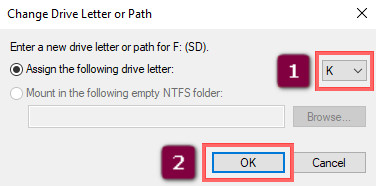
Solution 3. Scannez la carte SD avec CHKDSK
Vous pouvez également utiliser l'utilitaire de réparation du système sous Windows, qui est le CHKDSK, pour récupérer la carte mémoire endommagée avec une seule commande. Voici comment procéder.
Étape 1Tout d'abord, ouvrez le Invite de commandes en cliquant sur le Démarrer/Windows icône et en tapant l'icône cmd dans la barre de recherche.
Étape 2Ensuite, entrez chkdsk X : /r. Remplacer X: avec la lettre de lecteur attribuée sur votre carte SD.
Étape 3Enfin, appuyez sur le Entrer clé. Et attendez que le CHKDSK est fini.
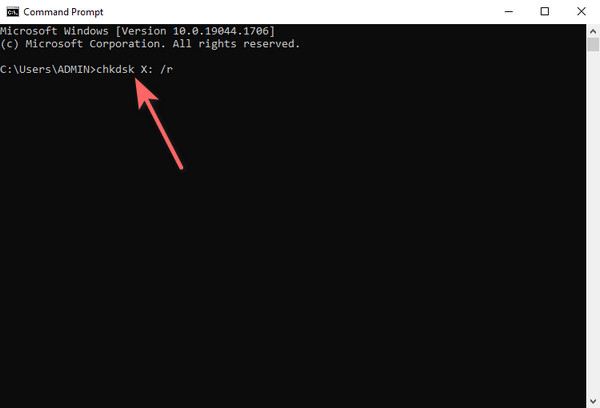
Solution 4. Réinstaller/mettre à jour les pilotes
Les pilotes doivent fonctionner correctement pour chaque périphérique que vous branchez sur votre ordinateur. Les pilotes sont conçus pour établir la communication entre votre système d'exploitation et l'appareil connecté. Si elle est corrompue, obsolète ou manquante, vous ne pourrez pas accéder à votre carte SD ni l'utiliser. Essayez les étapes suivantes ci-dessous pour mettre à jour ou réinstaller les pilotes s'ils sont manquants et corrompus.
FoneLab Data Retriever - récupérez les données perdues / supprimées de l'ordinateur, du disque dur, du lecteur flash, de la carte mémoire, de l'appareil photo numérique, etc.
- Récupérez facilement des photos, des vidéos, des documents et davantage de données.
- Prévisualiser les données avant la récupération.
Étape 1Tout d'abord, faites un clic droit sur Démarrer/Windows icône. Ensuite, sélectionnez le Gestionnaire de périphériques option de la liste. Ensuite, choisissez et cliquez sur le lecteurs de disques pour l'agrandir.
Étape 2Après cela, faites un clic droit sur le nom de votre carte SD et sélectionnez biens dans le menu déroulant. Puis clique Tournevis > Mise à jour du pilote. Et choisissez Rechercher automatiquement les pilotes. Si aucune mise à jour n'est disponible, cliquez sur le Fermer .
Étape 3Maintenant, pour réinstaller les pilotes, sur le Tournevis section, sélectionnez Désinstallez le périphérique. Et confirmez-le en cliquant sur le Désinstaller .
Étape 4À ce stade, débranchez votre carte SD de votre PC et reconnectez-la. Et cela forcera le pilote à se réinstaller. Et c'est tout!
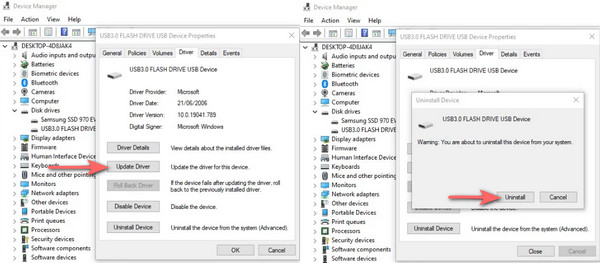
Solution 5. Exécutez l'outil de réparation de Windows
Une autre façon de réparer une carte SD endommagée consiste à utiliser l'outil de réparation de Windows ou l'outil de vérification des erreurs pour analyser les supports de stockage connectés ou internes à la recherche de problèmes immédiats. En fait, le CHKDSK fait la même chose avec cet outil de vérification des erreurs mais différemment. Suivez les instructions ci-dessous pour savoir comment procéder.
Étape 1Commencez par lancer l'explorateur de fichiers sur votre ordinateur. Et dans le volet de gauche, choisissez ce PC.
Étape 2Après quoi, faites un clic droit sur votre carte SD sous le Disque et lecteurs. Ensuite, sélectionnez biens dans la liste déroulante.
Étape 3Ensuite, cliquez sur le Outils option dans l'onglet de menu et cliquez sur l'icône En cliquant bouton sous Vérification des erreurs .
Étape 4Enfin, sélectionnez l'option Analyser et réparer le lecteur si un message vous y invite. Et attendez que l'outil finisse de vérifier votre carte SD pour les problèmes de système de fichiers. Voilà!
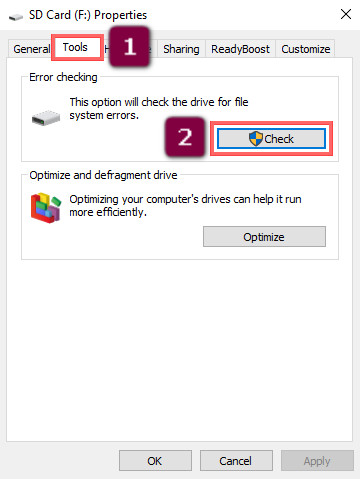
Partie 3. Comment récupérer des fichiers à partir d'une carte SD endommagée avec FoneLab Data Retriever
Votre carte SD est-elle endommagée et corrompue, et vous vous inquiétez pour vos fichiers et vos données ? Ne vous en faites pas. FoneLab Data Retriever vous aidera à restaurer vos données à partir d'une carte SD endommagée. Cette plate-forme de récupération de données vous permet de récupérer des données à partir d'un ordinateur, d'un lecteur flash, d'un disque dur, d'un appareil photo numérique, d'une carte mémoire, etc. Il prend en charge les documents, les e-mails, les photos, les vidéos, etc. Voici le tutoriel sur la récupération de fichiers à partir d'une carte SD endommagée à l'aide de ce programme.
Étapes pour récupérer des fichiers à partir d'une carte SD endommagée avec FoneLab Data Retriever:
FoneLab Data Retriever - récupérez les données perdues / supprimées de l'ordinateur, du disque dur, du lecteur flash, de la carte mémoire, de l'appareil photo numérique, etc.
- Récupérez facilement des photos, des vidéos, des documents et davantage de données.
- Prévisualiser les données avant la récupération.
Étape 1Tout d'abord, téléchargez et installez gratuitement FoneLab Data Retriever sur votre ordinateur. L'outil se lancera automatiquement après.
Étape 2Ensuite, choisissez le type de fichier que vous souhaitez récupérer à partir de votre carte SD, ou vous pouvez également cocher la case à côté du Vérifier tous les types de fichiers. Ensuite, sélectionnez votre carte SD sous le Lecteurs amovibles, puis cliquez sur le bouton Numériser pour lancer la numérisation.
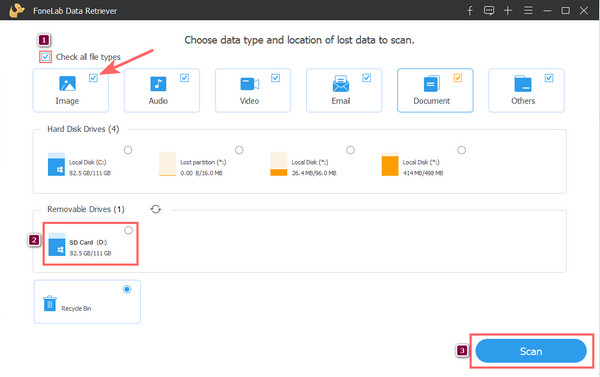
Étape 3Après quoi, si vous ne trouvez pas les données que vous souhaitez récupérer, vous pouvez cliquer sur le Analyse approfondie pour vérifier soigneusement votre carte SD.

Étape 4Ensuite, sélectionnez les fichiers que vous souhaitez restaurer, et enfin, cliquez sur le Récupérer bouton pour les récupérer. Voilà!
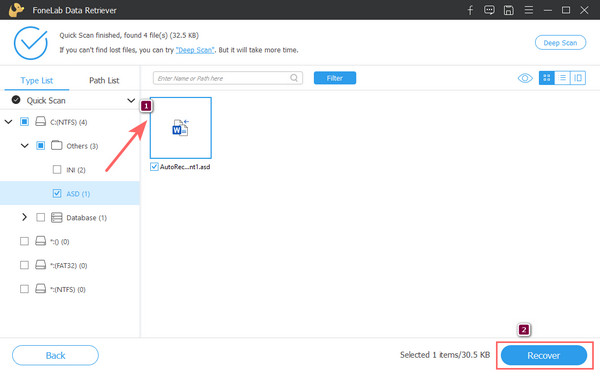
Lorsqu'il s'agit de récupérer des fichiers supprimés et perdus à partir d'un ordinateur, vous pouvez toujours compter sur FoneLab Data Retriever. C'est le meilleur outil et le programme le plus recommandé pour restaurer les données nécessaires.
FoneLab Data Retriever - récupérez les données perdues / supprimées de l'ordinateur, du disque dur, du lecteur flash, de la carte mémoire, de l'appareil photo numérique, etc.
- Récupérez facilement des photos, des vidéos, des documents et davantage de données.
- Prévisualiser les données avant la récupération.
Partie 4. FAQ sur la récupération de fichiers à partir d'une carte SD endommagée
1. Que se passe-t-il lorsque votre carte SD est endommagée ?
Eh bien, cela dépend si la carte SD est logiquement ou physiquement endommagée. S'il s'agit de données physiques, il peut être difficile de réparer et de récupérer des données à partir de celles-ci. Si cela se produit logiquement, votre fichier peut disparaître.
2. Comment saurai-je si la carte SD est endommagée ?
Certains signes que votre carte SD est endommagée sont lorsque vous ne pouvez pas la détecter, certains fichiers sont manquants ou ne devraient pas être sur votre carte SD, et la capacité de la carte SD ne correspond pas à celle que vous voyez sur votre ordinateur lors de sa connexion. , et beaucoup plus.
Pour conclure, voici les solutions pour réparer une carte SD endommagée et les moyens de récupérer des données sans la formater. L'outil que nous vous suggérons fortement d'utiliser pour récupérer vos fichiers est FoneLab Data Retriever, où vous pouvez récupérer presque toutes sortes de types de fichiers sans trop de tracas. Vous pouvez certainement compter sur cet outil.
